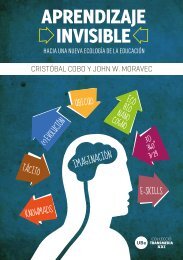Curso-Android-Desarrollo-de-Aplicaciones-Móviles
Curso-Android-Desarrollo-de-Aplicaciones-Móviles
Curso-Android-Desarrollo-de-Aplicaciones-Móviles
You also want an ePaper? Increase the reach of your titles
YUMPU automatically turns print PDFs into web optimized ePapers that Google loves.
CURSO ANDROID<br />
17<br />
}<br />
Para el diálogo <strong>de</strong> progreso, le enviamos 4 argumentos:<br />
1 | Contexto, dado por la aplicación, como esta función la vamos a llamar <strong>de</strong>s<strong>de</strong> una clase interna,<br />
el acceso es con el campo this <strong>de</strong> la clase Main.<br />
2 | Título, no nos interesa que tenga título el aviso.<br />
3 | Mensaje, le pedimos al usuario que espere.<br />
4 | In<strong>de</strong>terminado, no se pue<strong>de</strong> cuantificar cuanto tiempo falta o cuanto progreso se ha logrado<br />
entonces el aviso será <strong>de</strong> duración in<strong>de</strong>terminada.<br />
Luego tenemos un Thread a partir <strong>de</strong> otra clase interna y anónima que es una instancia <strong>de</strong> Runnable y<br />
<strong>de</strong>finimos el método run don<strong>de</strong> se especifica lo que hará el hilo <strong>de</strong> ejecución y llamamos al método start<br />
para iniciarlo. En el método run instanciamos un parser nuevo <strong>de</strong> XML construimos un mensaje a partir<br />
<strong>de</strong>l manejador y se lo enviamos con la data obtenida <strong>de</strong>l parser.<br />
Llamando todo <strong>de</strong>s<strong>de</strong> la función onCreate<br />
Trabajemos <strong>de</strong>ntro <strong>de</strong> la función onCreate la cual se llama cuando la actividad es creada, primero le<br />
ponemos un bonito título a la ventana.<br />
setTitle(“Lector <strong>de</strong> feed Maestros <strong>de</strong>l Web”);<br />
El siguiente paso es asociarle una acción al botón para que cargue los datos, primero obtenemos el<br />
botón haciendo uso <strong>de</strong> la función findViewById con el i<strong>de</strong>ntificador colocado en el diseño para posteriormente<br />
colocarle las acciones a realizar cuando se presione a través <strong>de</strong>l método setOnClickListener.<br />
Este método recibe una instancia <strong>de</strong> la clase OnClickListener, <strong>de</strong> nuevo vamos a hacer una clase<br />
anónima y sobrecargaremos el método onClick.<br />
Button btn = (Button) findViewById(R.id.btnLoad);<br />
btn.setOnClickListener(new OnClickListener() {<br />
@Overri<strong>de</strong><br />
public void onClick(View v) {